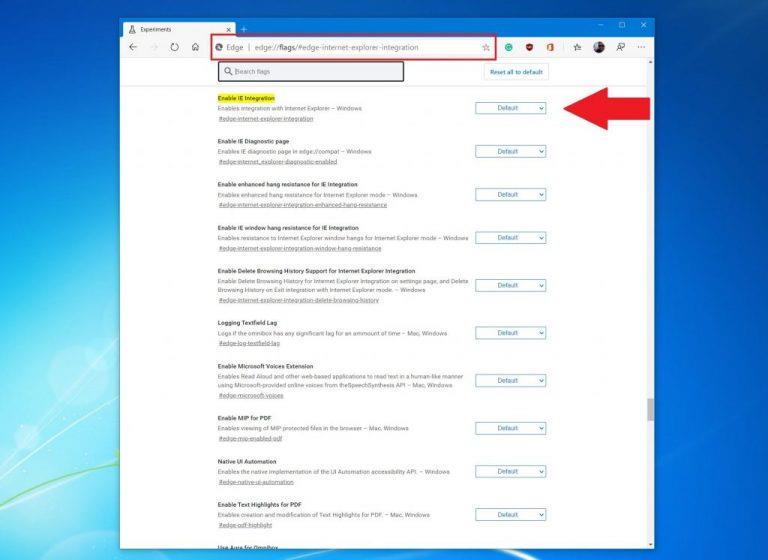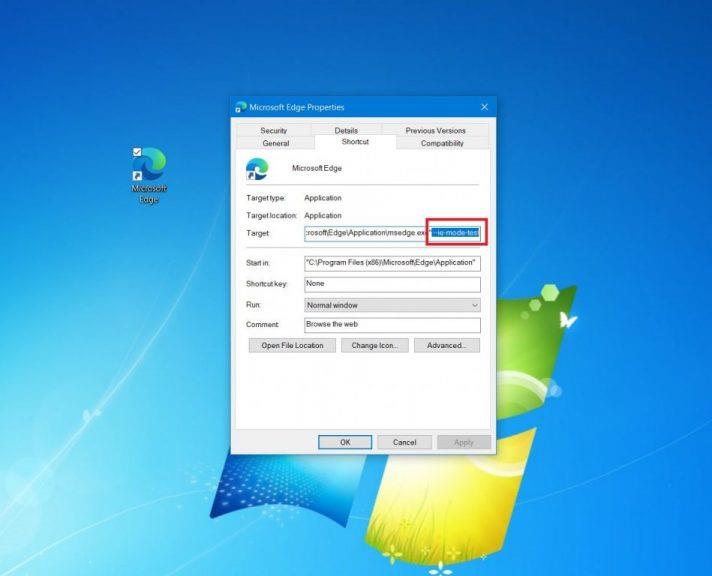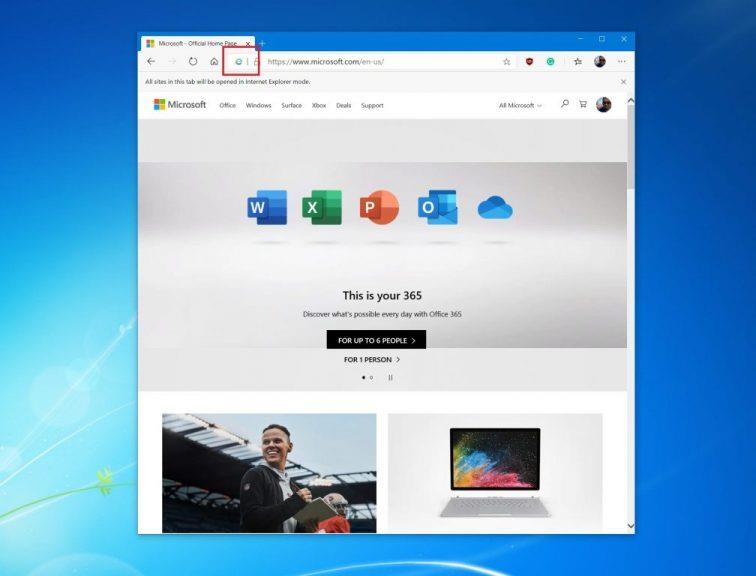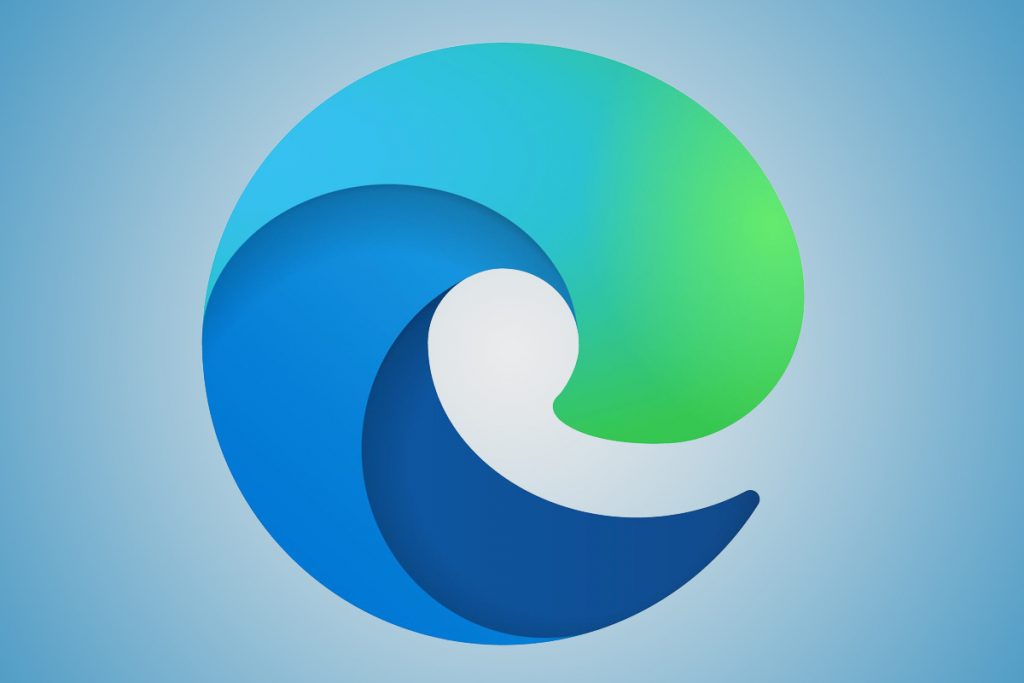Ако сте у предузећу или предузећу, можете да омогућите Мицрософт Едге режим Интернет Екплорер-а. Пружа вам поједностављено искуство које комбинује модеран механизам за рендеровање са компатибилношћу за старе веб локације. Ево како.
Отворите претраживач и посетите следећу адресу: едге://флагс/#едге-интернет-екплорер-интегратион.
Тада би требало да видите линију на врху која каже Омогући ИЕ интеграцију.
Желећете да кликнете на оквир поред те линије и изаберете ИЕ Моде из падајућег менија.
Направите пречицу за Едге на радној површини.
Кликните десним тастером миша на икону, изаберите својства и додајте следећи текст на крај текста који се види у циљном пољу. –ие-моде-тест
Кликните на Примени, а затим на ОК.
Идите на мени Едге подешавања (...) изаберите више алата, а затим отворите сајтове у режиму Интернет Екплорер-а . Једном изабрана, ова веб локација ће се сваки пут отварати у ИЕ режиму.
Мицрософтов нови Едге претраживач је одличан , има редизајниран кориснички интерфејс, брже перформансе и побољшану подршку за проширења. Међутим, ако сте у предузећу или послу, у новом Едге-у постоји једна функција коју ћете вероватно ценити – режим Интернет Екплорер-а.
Са Интернет Екплорер режимом (ИЕ режим) у новом Мицрософт Едге-у, добићете поједностављено искуство које комбинује модеран механизам за рендеровање са компатибилношћу за старе веб локације. ИЕ режим такође пружа интегрисано искуство прегледања у Мицрософт Едге-у, користећи интегрисани Цхромиум механизам за модерне сајтове и коришћење Интернет Екплорер-а 11 (ИЕ11) за застареле сајтове којима је потребан Тридент МСХТМЛ механизам.
У овом водичу ћемо проћи кроз кораке и показати вам како можете да користите режим Интернет Екплорер-а у новом Мицрософт Едге-у.
Корак 1: Омогућите Едге Флаг за ИЕ режим
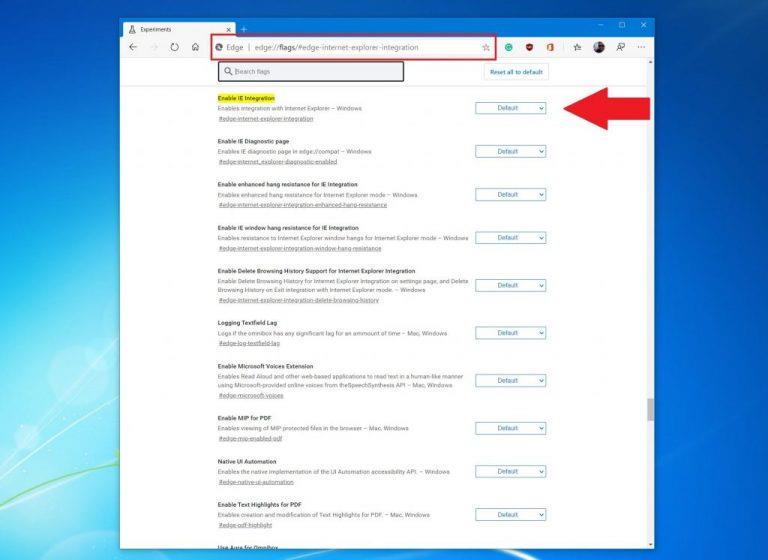
Да бисте започели са ИЕ режимом у новом Мицрософт Едге-у, прво ћете морати да га омогућите са заставицом. Отворите претраживач и посетите следећу адресу: едге://флагс/#едге-интернет-екплорер-интегратион. Тада би требало да видите линију на врху која каже Омогући ИЕ интеграцију . Желећете да кликнете на оквир поред те линије и изаберете ИЕ Моде из падајућег менија.
Корак 2: Направите пречицу за Едге на радној површини
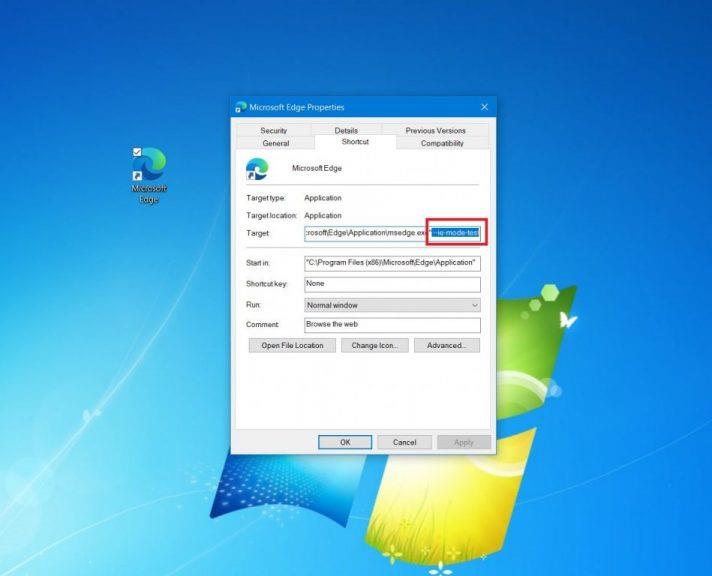
Следеће, желећете да направите пречицу за Едге на радној површини. Или, ако је већ тамо, мораћете да га уредите. Можете да направите пречицу тако што ћете отворити свој Старт мени, пронаћи Мицрософт Едге и превући је на радну површину. Када завршите, мораћете да га уредите. Кликните десним тастером миша на икону, изаберите својства и додајте следећи текст на крај текста који се види у циљном пољу.
--ие-моде-тест
Када додате тај текст, обавезно кликните на Примени, а затим на ОК. Можда ћете морати да кликнете на Настави у искачућем оквиру, а затим ћете морати да поново покренете Едге ако је отворен.
Корак 3: Користите режим Интернет Екплорер-а
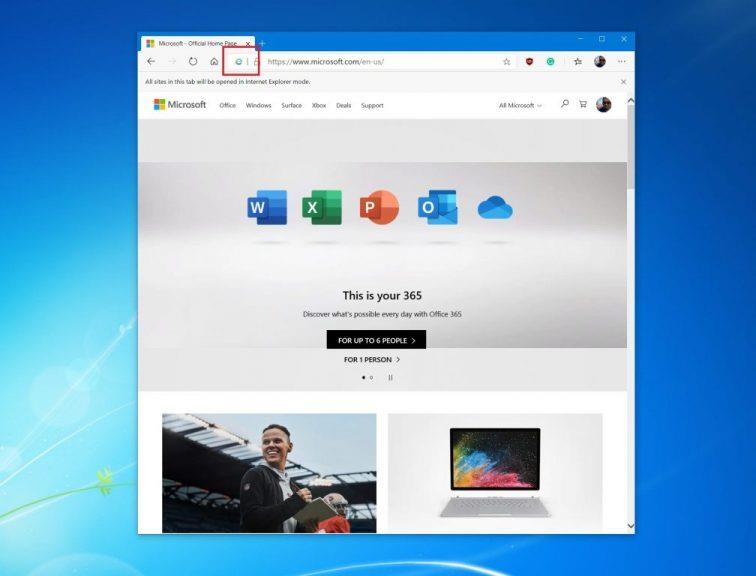
Сада када сте омогућили заставицу и подесили пречицу, имаћете приступ ИЕ режиму у Едге-у. Када завршите, можете да уђете у ИЕ режим тако што ћете отворити веб локацију којој желите да приступите у овом режиму, идите на мени Едге подешавања (...) изаберите још алата, а затим отворите сајтове у режиму Интернет Екплорер-а. Једном изабрана, ова веб локација ће се сваки пут отварати у ИЕ режиму. Знаћете да сте у ИЕ режиму када видите икону Интернет Екплорер-а на траци задатака.
Неке белешке
Кораци које смо овде споменули су решење за почетнике, тако да ћете можда приметити поруку на екрану која вас упозорава на проблеме са стабилношћу и перформансама. Међутим, нема потребе за бригом, пошто смо испробали овај метод и Едге наставља да ради добро.
Искуснији корисници и ИТ професионалци могу омогућити групну политику за ИЕ режим тако што ће проверити упутства компаније Мицрософт овде . Ово укључује преузимање шаблона Мицрософт Едге Полици, отварање Лоцал Гроуп Полици Едитор-а и промену неких поставки. Неће сви бити упознати са тим корацима или методама, па би можда било лакше испробати нашу горњу методу.
Такође је важно напоменути да ИЕ режим подржава већину функционалности Интернет Екплорер-а. То укључује АцтивеКс контроле, објекте помоћи претраживача и ИЕЦхоосер. Међутим, ИЕ режим неће подржавати траке са алаткама Интернет Екплорер-а, поставке Интернет Екплорер-а и смернице групе које утичу на мени за навигацију, нити ИЕ11 или Мицрософт Едге Ф12 алатке за програмере.